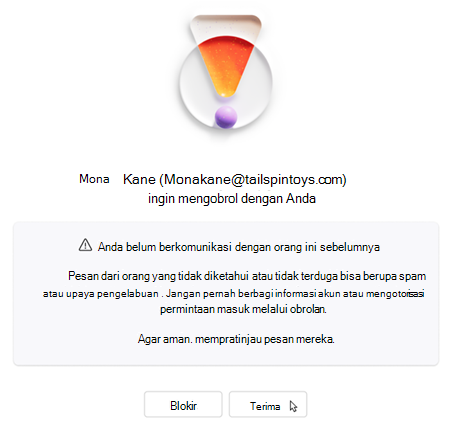Bergabung dalam obrolan di Microsoft Teams Gratis
Jika Anda menerima undangan obrolan satu ke satu atau grup dari seseorang yang belum pernah mengobrol dengan Anda sebelumnya di Microsoft Teams Gratis, Anda akan diminta untuk menerima undangan sebelum bergabung dalam obrolan. Anda dapat menerima atau memblokir undangan yang tidak diketahui.
-
Jika Anda menerima undangan, pengundang dapat mengirimi Anda pesan dan menampilkan beberapa informasi akun, seperti nama dan status Anda.
-
Jika Anda memblokir seseorang, mereka tidak akan bisa mengirimi Anda pesan atau menampilkan status Anda. Untuk mempelajari selengkapnya tentang memblokir atau membuka blokir atau kontak, lihat Memblokir sebagai kontak di Microsoft Teams Gratis.
Bergabung dalam obrolan satu ke satu dari kontak baru
-
Buka obrolan baru dalam permintaan Obrolan Anda.
Catatan: Obrolan baru akan tetap ada dalam permintaan Obrolan hingga Anda mengambil tindakan dengan obrolan. Untuk menghapus, pilih Terima atau Blokir.
-
Anda akan memiliki tiga opsi:
-
Mempratinjau pesan - Menampilkan pesan dalam obrolan sebelum memutuskan apakah Anda ingin Menerima atau Memblokir kontak.
-
Terima - Ini akan menerima undangan sehingga Anda bisa menampilkan obrolan dan mulai mengirim pesan kontak baru Anda. Ini memberi akses kontak baru ke profil dan status kehadiran Anda. Obrolan akan tetap ada dalam daftar obrolan Terakhir Anda.
-
Blokir - Tindakan ini akan memblokir orang tersebut dan mereka tidak akan memiliki akses ke profil atau status kehadiran Anda. Namun, Anda masih akan memiliki obrolan dalam daftar Obrolan terbaru . Pelajari selengkapnya tentang menghapus obrolan.
-
Bergabung dalam obrolan grup dari kontak baru
-
Masuk ke obrolan grup baru di daftar Permintaan obrolan Anda.
Catatan: Obrolan baru akan tetap ada dalam permintaan Obrolan hingga Anda mengambil tindakan dengan obrolan. Untuk menghapus, pilih Terima atau Blokir.
-
Anda akan memiliki tiga opsi:
-
Pratinjau pesan - Tampilkan pesan dalam obrolan grup sebelum memutuskan apakah Anda ingin memilih OK untuk bergabung atau Hapus obrolan.
-
OK - Ini akan menerima undangan sehingga Anda bisa menampilkan obrolan dan mulai mengirim pesan grup.
-
Hapus obrolan - Ini akan menghapus obrolan dan akan memberi Anda opsi untuk memblokir inisiator juga jika diperlukan. Obrolan grup akan dihapus dari daftar Permintaan obrolan Anda.
-
Hubungi kami
Untuk bantuan selengkapnya, hubungi dukungan atau ajukan pertanyaan di Komunitas Microsoft Teams.